Depois de anos de uma tela inicial obsoleta, a Apple finalmente surpreendeu a todos e trouxe um pouco de personalização para o iPhone. Antigamente, o máximo que se podia personalizar era o papel de parede. Então, você pode ver e interagir com os widgets, mas eles foram relegados a uma tela dedicada à esquerda da página principal.
Conteúdo
- Leitura Relacionada
-
O que há de novo com Fitness no iOS 14
- Fitness +
-
Adicionar widget de fitness à tela inicial
- O que mostra o widget Fitness?
- Postagens relacionadas:
Leitura Relacionada
- Como personalizar o widget de fotos no iOS 14
- Widgets faltando no seu iPhone ou iPad? Descubra como consertar!
- Você pode ocultar ou desativar a biblioteca de aplicativos no iOS 14?
- Como fazer seus AirPods soarem melhor com iOS 14
- 5 maneiras de consertar o widget do clima na tela inicial do iPhone
O iOS 14 mudou isso para todos, tornando possível adicionar widgets e Smart Stacks à tela inicial. Em vez de se lembrar de deslizar para aqueles Widgets, apenas encontre um e coloque-o em qualquer lugar da tela inicial.
O que há de novo com Fitness no iOS 14

Com o iOS 14, há uma nova mudança na forma como seu iPhone e Apple Watch lidam com suas métricas de condicionamento físico. O antigo aplicativo "Activity" foi renomeado para "Fitness" e é isso que você encontrará em todo o iOS ao procurar informações.
Além de ter um novo nome, o app Fitness no iOS 14 sempre traz um visual novo. Existem apenas duas guias na parte inferior, com uma infinidade de subseções em cada painel. O primeiro é o seu Resumo, mostrando uma análise básica de suas atividades ao longo do dia. Eles podem ser expandidos e pesquisados, fornecendo a você mais informações, incluindo Tendências.
o Compartilhamento O painel fornece algumas informações básicas sobre os desafios dos quais você faz parte. A partir daqui, você pode ver o seu progresso e a concorrência no dia a dia.
Fitness +
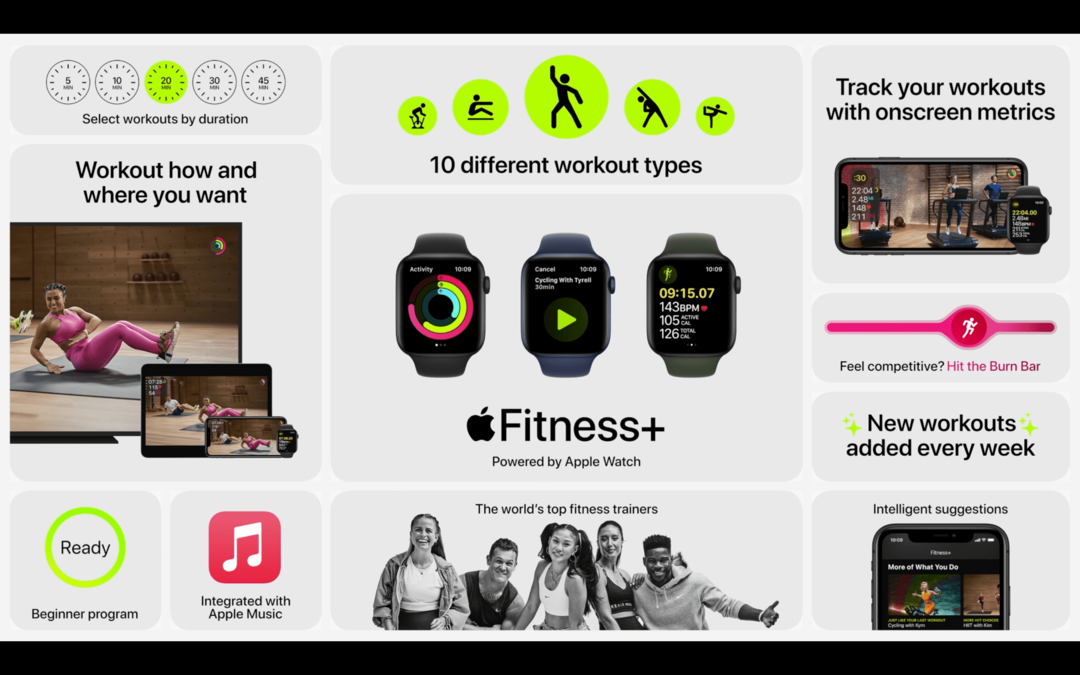
No final de 2020, o Fitness + tem como objetivo revolucionar a forma como você se exercita em casa. Esqueça ir à academia ou pagar por equipamentos caros. Fitness + é um serviço baseado em assinatura, que pode ser acessado no aplicativo Fitness atualizado.
Depois de se inscrever, há uma biblioteca de exercícios em vídeo para você escolher. Isso funciona em conjunto com o Apple Watch para capturar seus dados de treino em tempo real. Além de não precisar ir à academia, o melhor do Fitness + é que os vídeos dos treinos podem ser vistos no seu iPhone, iPad, Mac ou Apple TV.
A Apple confirmou que o Fitness + será lançado em 2020 e custa US $ 9,99 por mês ou US $ 79,99 por ano. Além disso, a Apple está oferecendo um teste gratuito de 30 dias para quem quiser experimentar este novo serviço.
Adicionar widget de fitness à tela inicial
Quer você tenha um Apple Watch ou não, poder visualizar suas métricas de condicionamento físico em um relance é extremamente útil. Com a adição de Widgets no iOS 14, você não precisa mais se preocupar em deslizar para a direita na tela inicial. Como era de se esperar, a Apple incluiu um widget Fitness dedicado que pode ser adicionado.

- Pressão longa um espaço em branco na tela inicial até entrar no modo “Jiggle” (os ícones começam a tremer).
- Toque em + botão no canto superior esquerdo.
- Role até encontrar o Ginástica ferramenta.
- Toque no Widget de fitness.
- Selecione qual tamanho que você deseja ter em sua tela inicial.
- Toque em Adicionar widget botão na parte inferior.
- Tocar Feito no canto superior direito.

O que mostra o widget Fitness?
Atualmente, existem apenas duas opções de widget disponíveis para o aplicativo Fitness. Ambos mostram os objetivos de movimento, exercício e permanentes para o dia.
O widget 2 × 2 mostra o anel de progresso, semelhante ao que você encontrará se olhar para o seu Apple Watch. Você também pode ver o progresso e as metas de cada métrica.
O widget 2 × 4 tem todas as mesmas informações que a opção 2 × 2. No entanto, do lado direito, você verá alguns gráficos para ajudar a indicar seu progresso ao longo do dia. Metas permanentes são pontos azuis, que são preenchidos sempre que a meta de hora é atingida. Os gráficos de barras cobrem as metas de movimento e de exercício.
Tocar nos widgets 2 × 2 ou 2 × 4 Fitness leva você diretamente ao seu Resumo de atividades.
Andrew é um escritor freelance que mora na Costa Leste dos Estados Unidos.
Ele escreveu para uma variedade de sites ao longo dos anos, incluindo iMore, Android Central, Phandroid e alguns outros. Agora, ele passa seus dias trabalhando para uma empresa de HVAC, enquanto trabalha como redator freelance à noite.